簡介
本文檔介紹如何透過Microsoft Office 365配置思科郵件加密服務載入項集中部署。
必要條件
需求
思科建議您瞭解以下主題:
- 思科安全電子郵件閘道
- Cisco Secure Email Encryption Service(以前稱為Cisco Registered Envelope Service)
- Microsoft O365套件(Exchange、Entra ID、Outlook)
採用元件
本文中的資訊係根據以下軟體和硬體版本:
- 思科電子郵件加密增益集10.0.0
- Microsoft Exchange Online
- Microsoft Entra ID (以前稱為Azure AD)
- O365的Outlook (macOS、Windows)
本文中的資訊是根據特定實驗室環境內的裝置所建立。文中使用到的所有裝置皆從已清除(預設)的組態來啟動。如果您的網路運作中,請確保您瞭解任何指令可能造成的影響。
背景資訊
Cisco Secure Email Encryption Service Add-in允許終端使用者透過按一下直接從Microsoft Outlook加密其郵件。此增益集可以部署在Microsoft Outlook (適用於Windows和macOS)和Outlook Web App上。

注意:本文檔適用於計畫使用外接程式Office 365/Microsoft 365訂閱的所有終端使用者,並且計畫使用外接程式的所有終端使用者都是註冊的Cisco Secure Email Encryption Service使用者。
部署Cisco Secure Email Encryption Service載入項的最佳做法
- 測試階段-將增益集部署到部門或職能部門內的一小群使用者。評估結果,如果成功,則進入下一階段。
- 試用階段-將外掛部署到來自不同部門和職能部門的更多終端使用者。評估結果,如果成功,則進入下一階段。
設定
思科安全電子郵件加密服務外掛應用程式註冊
1. 至少以雲應用管理員(Microsoft 365管理中心)的身份登入到Microsoft 365管理中心。
2. 在左側選單中,展開Admin Centers,然後按一下Identity。
3. 切換作業選項至Identity > Applications > App registrations並選擇 New registration.

注意:如果您有權訪問多個租戶,請使用右上角選單中的「設定」圖示,從「目錄+訂閱」選單切換到要在其中註冊應用程式的租戶。
4. 輸入「應用模組」的「顯示名稱」,選取可以使用「應用模組」的科目,然後按一下Register。
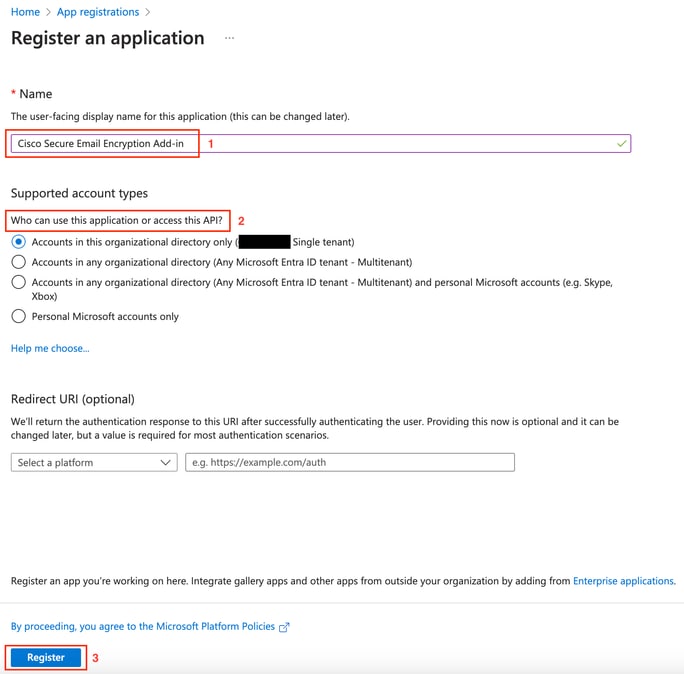 註冊應用程式
註冊應用程式
5. 成功註冊後,導航到Certificates & Secrets下的「Application to configure Client Secret」。根據組織合規性選擇到期日期。
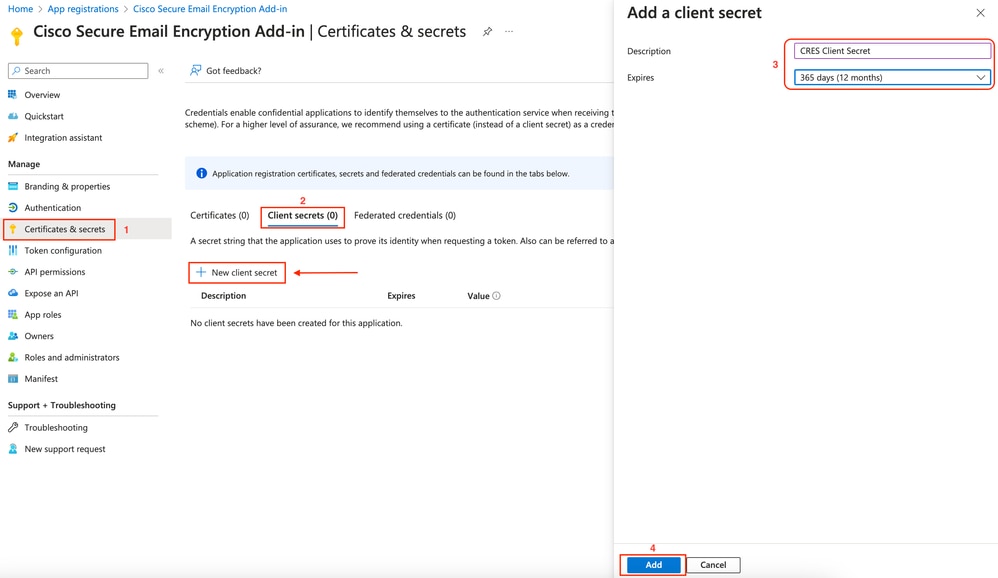 配置客戶端密碼
配置客戶端密碼
6. 從已註冊應用程式的「概覽」頁中,複製Application (client) ID 和Directory (tenant) ID。從上一步中生成的證書和金鑰複製Client Secret 檔案。
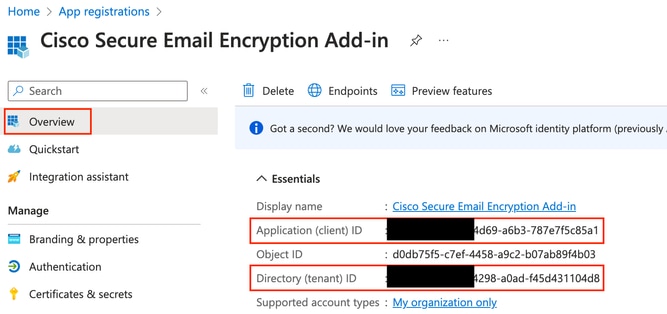 Entra ID應用程式概要
Entra ID應用程式概要
 複製客戶端密碼
複製客戶端密碼
7. 定位至「註冊的電子郵件加密應用程式」,然後定位至API permissions。按一下Add a permission並選擇所需的Microsoft Graph應用程式許可權:
- Mail.Read
- Mail.ReadWrite
- 郵件。傳送
- User.Read.All
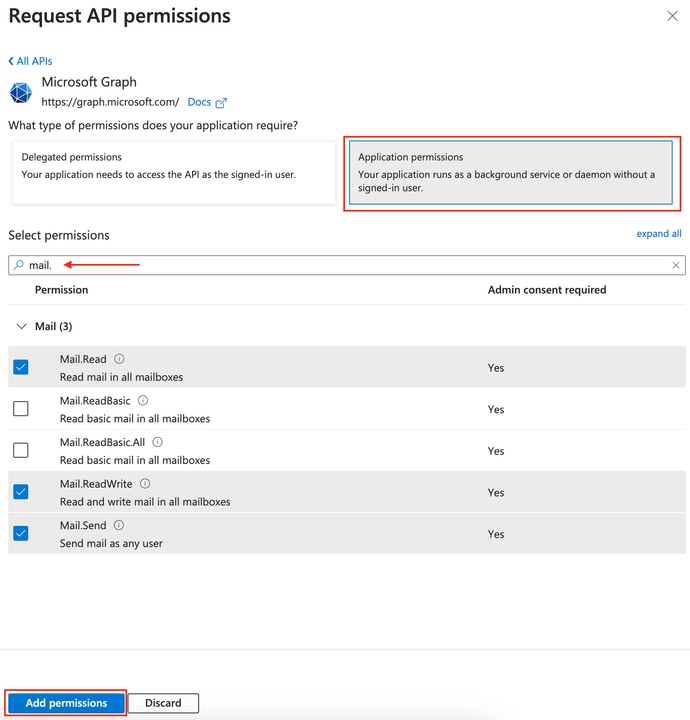 Microsoft Graph許可權配置
Microsoft Graph許可權配置
7. 按一下Grant Admin Consent for <tenant-name>,讓應用模組可代表組織存取「許可權」。
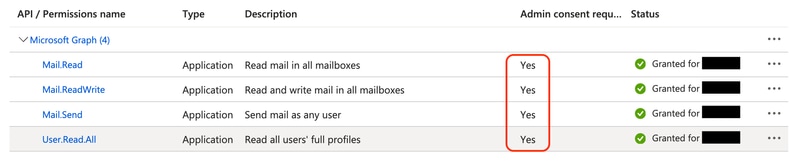 Microsoft Graph API許可權
Microsoft Graph API許可權
在思科安全郵件加密(CRES)管理員門戶上配置域和載入項設定
1. 以帳戶管理員身份登入到Cisco Secure Email Encryption Service (CRES)管理員門戶。(安全電子郵件加密服務)
2. 定位至Accounts > Manage Accounts。按一下指定給貴組織的帳號,或您計畫設定電子郵件加密增益集的帳號。
3. 切換作業選項至 Profiles,選取「名稱」型態為「網域」,然後在「值」底下輸入您的電子郵件網域名稱。點選 Add Entries 並等待5到10秒。(在成功新增之前,請勿重新整理瀏覽器頁面或瀏覽至其他頁面)。

提示:重複相同的步驟以增加將在您的組織中使用電子郵件加密服務的其他電子郵件域。

注意:請與思科技術支援中心聯絡以獲取在CRES管理門戶上增加的電子郵件域。
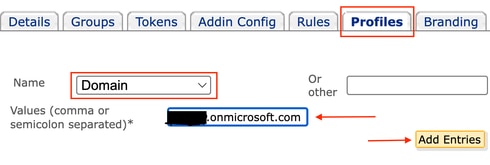 CRES管理員門戶配置檔案
CRES管理員門戶配置檔案
4. 切換作業選項至Add-in Config 頁標。
第1步:在Azure AD詳細資訊下輸入從Entra ID獲取的租戶、客戶端ID和密碼。按一下Save Details。
第2步:選擇域、加密型別,然後點選Save Configuration。使用Save Configuration for All Domains將相同的設定應用於所有增加的域。

注意:未同時完成「步驟1.」與「步驟2.」,請勿切換作業選項至其他頁面。如果步驟2.未同時完成,則不會儲存Azure AD詳細資訊。
第3步:點選Download Manifest。
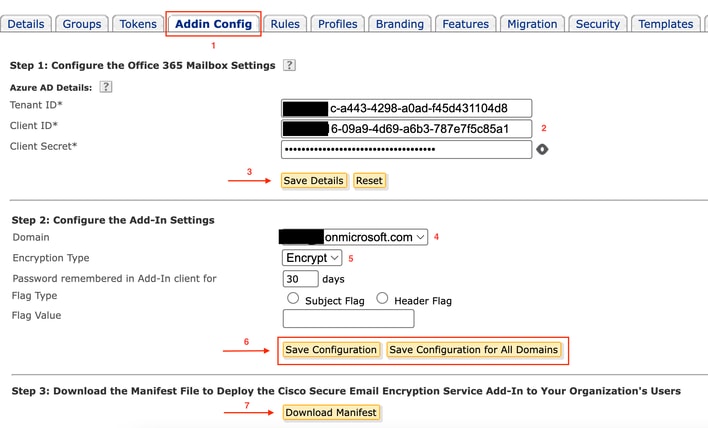 CRES管理門戶載入項配置
CRES管理門戶載入項配置
將資訊清單檔案上傳到Microsoft 365以部署電子郵件加密服務增益集
1. 以管理員身份登入到Microsoft 365管理中心。(Microsoft 365系統管理中心)。
2. 切換作業選項至Settings > Integrated apps 並按一下「增益集」。
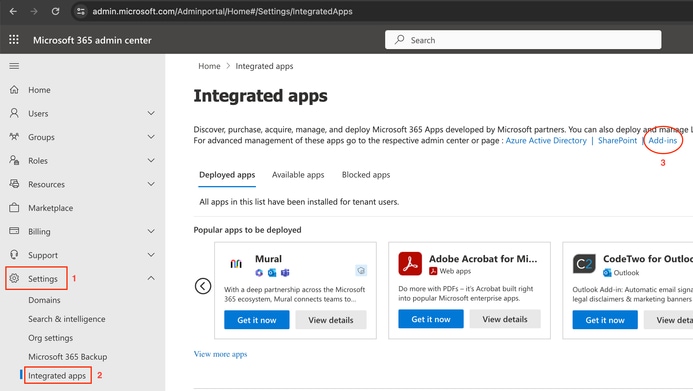 Microsoft O365增益集設定
Microsoft O365增益集設定
3. 按一下Deploy Add-in並選擇Upload Custom Apps。選擇I have the manifest file (.xml) on this device並上傳從思科郵件加密服務管理門戶上一步下載的檔案。按一下Upload。
4. 在下一步中,為需要訪問思科安全郵件加密服務的使用者分配訪問許可權。對於分階段部署,請選擇Specifc Users/groups並按一下Deploy。
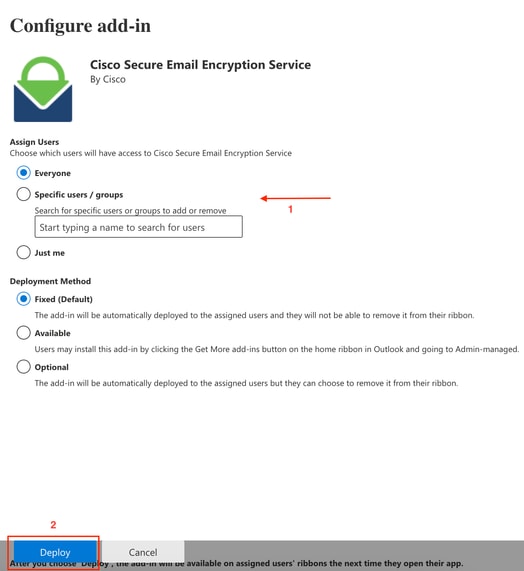 Microsoft O365增益集組態
Microsoft O365增益集組態
5. 成功部署增益集後,使用者功能區(Outlook使用者端)最多可能需要12小時才能顯示。
驗證
使用本節內容,確認您的組態是否正常運作。
1. 啟動Outlook for Office 365/Microsoft 365或Outlook Web App,撰寫要加密的郵件,並向其中至少增加一個有效收件人。

注意:如果「加密型別」(由管理員設定)為「加密」,請確認您已完成訊息並新增了有效的收件者,再繼續進行下一個步驟。步驟3後,系統會加密訊息並立即傳送。
2. 打開/按一下「Cisco Secure Email Encryption Service」載入項。
- 在Outlook Web App上,按一下省略號圖示(位於「傳送」和「丟棄」按鈕附近),然後按一下
Cisco Secure Email Encryption Service。 - 在Windows或MacOS版Outlook上,從功能區或工具欄中按一下Encrypt。
- 如果您使用的是MacOS 16.42版或更高版本的Outlook,並且使用的是新的Outlook介面,請從工具欄中按一下
Cisco Secure Email Encryption Service。
3. 輸入證明資料,然後按一下Sign in。(僅當加密型別為Flag時,按一下Send)。
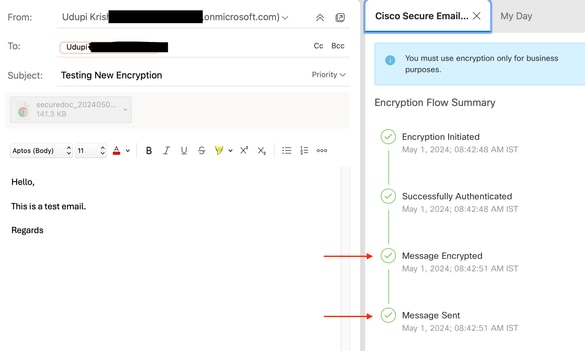 Microsoft Outlook加密狀態
Microsoft Outlook加密狀態
疑難排解
目前尚無適用於此組態的具體疑難排解資訊。
相關資訊

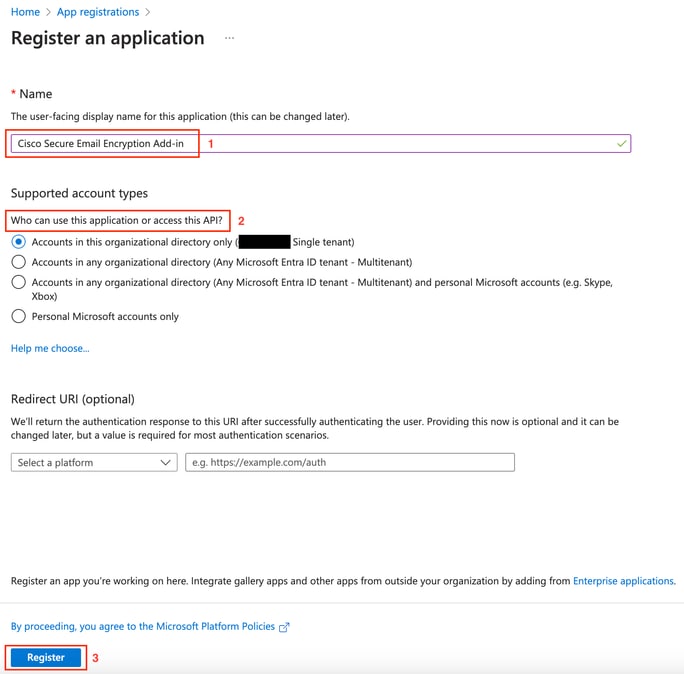
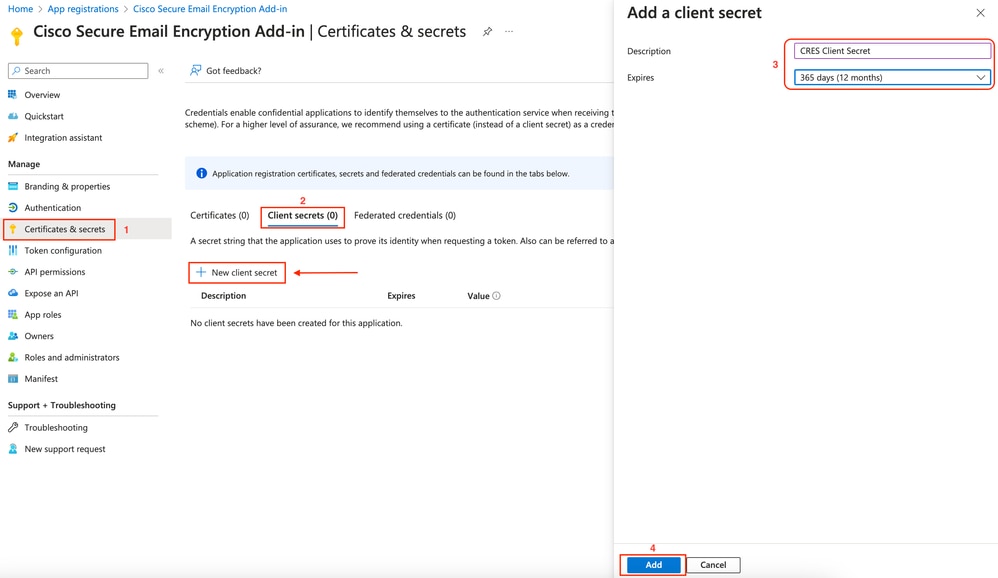
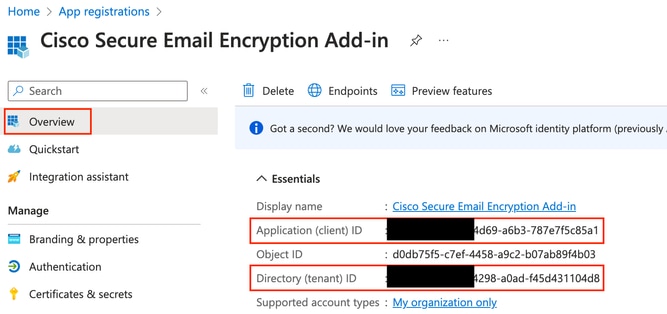

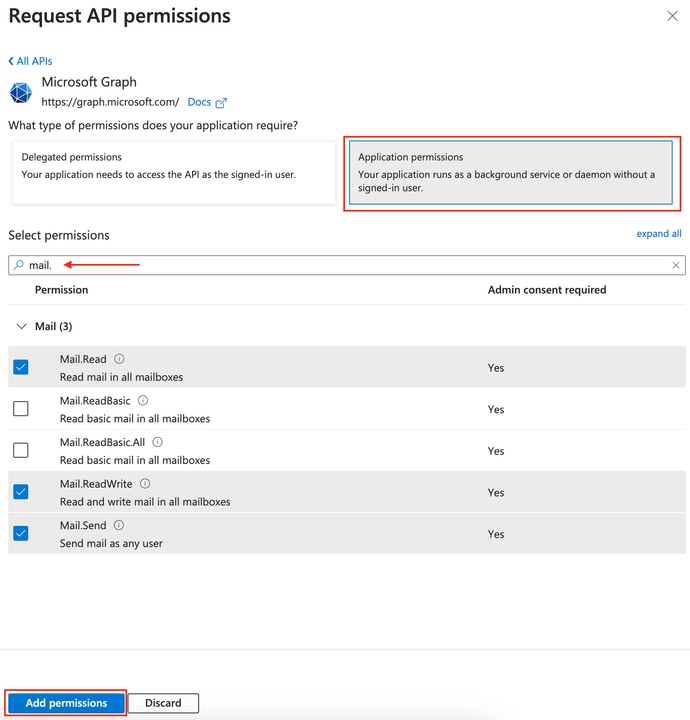 Microsoft Graph許可權配置
Microsoft Graph許可權配置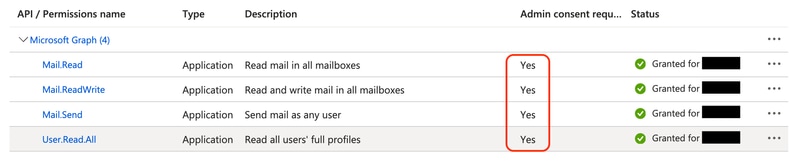

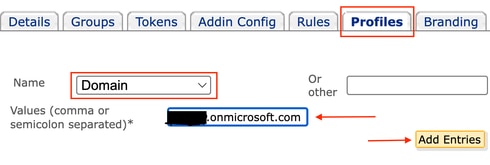 CRES管理員門戶配置檔案
CRES管理員門戶配置檔案
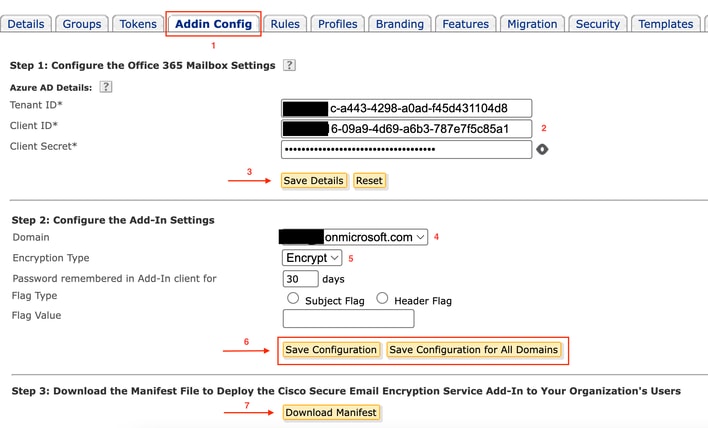
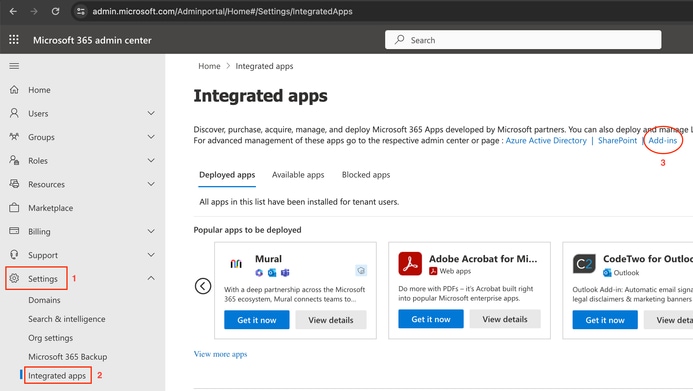
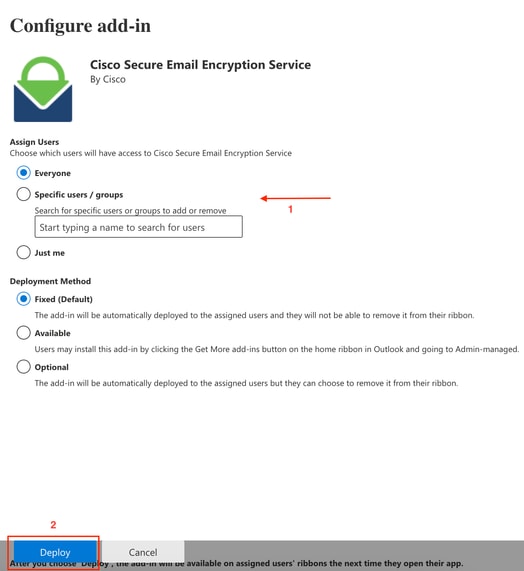
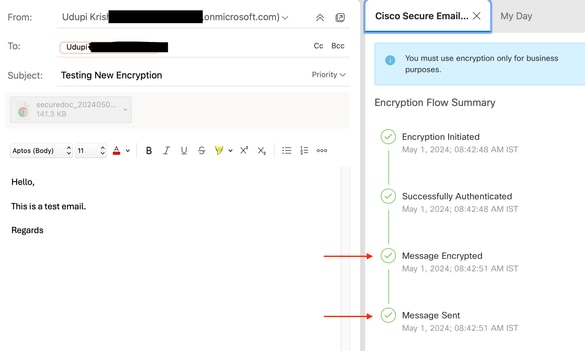
 意見
意見